 Accueil
>
Google Docs
> Comment retourner une image dans Google Docs
Accueil
>
Google Docs
> Comment retourner une image dans Google Docs
Les images sont considérées comme faisant partie intégrante de tout document qui nécessite une illustration pour présenter une idée de manière parfaite. Les animations sont peut-être le niveau suivant, mais les images sont l'initiateur de ce système authentique qui permet aux utilisateurs de présenter une idée de manière détaillée. Les documents de traitement de texte vous permettent d'accueillir divers fichiers multimédias sur leurs plateformes, créant ainsi un environnement dans lequel vous pouvez les ajouter et les modifier facilement. Cet article aborde l'une de ces fonctionnalités et présente un guide détaillé sur la manière de retourner une image dans Google Docs de manière efficace.
Comment retourner une image dans Google Docs
Google Docs offre un environnement similaire à celui que l'on observe dans les plateformes de traitement de texte classiques et populaires. Il existe un atout tout à fait unique dans Google Docs, que l'on qualifie d'ajustement en temps réel et d'environnement connecté, permettant à plusieurs utilisateurs de modifier un même document sur une même plateforme en temps réel. Cet article vous explique donc comment faire pivoter une image dans Google Docs.
Étape 1. Copier l'image dans l'outil de dessin
Avec une image ajoutée dans un Google Doc, vous devez la copier et vous diriger vers l'onglet " Insérer ". Dans le menu déroulant, sélectionnez l'option " Dessin ", puis " Nouveau " dans le menu suivant pour ouvrir un outil de dessin permettant de retourner l'image.
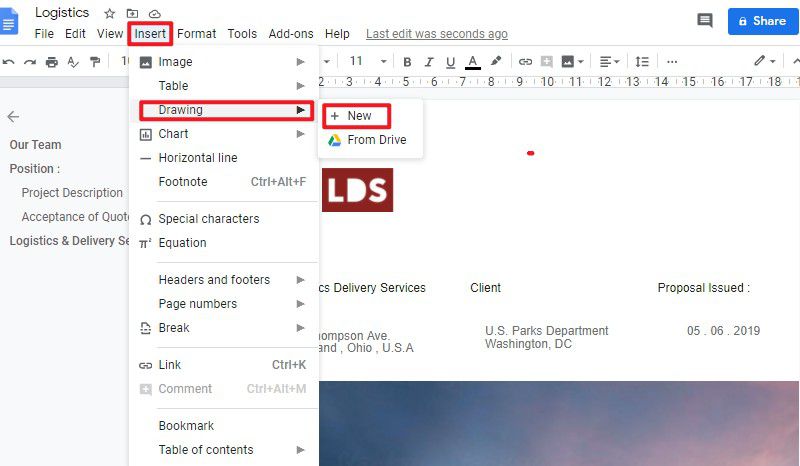
Étape 2. Coller et faire pivoter une image
Avec la section vide sur votre façade, vous devez y coller l'image et cliquer à nouveau avec le bouton droit de la souris pour sélectionner l'option " Rotation " dans le menu déroulant.
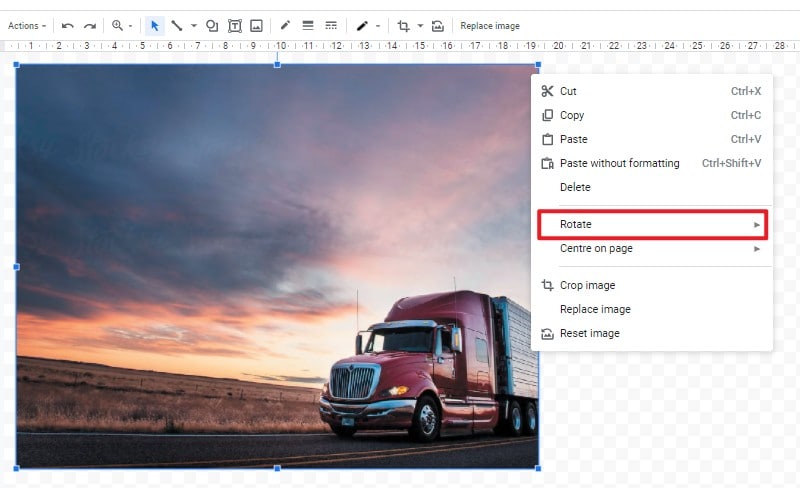
Étape 3. Sélectionner l'orientation
Quatre options différentes apparaissent alors dans le menu suivant, où vous pouvez sélectionner l'une d'entre elles en fonction de l'orientation que vous souhaitez définir.
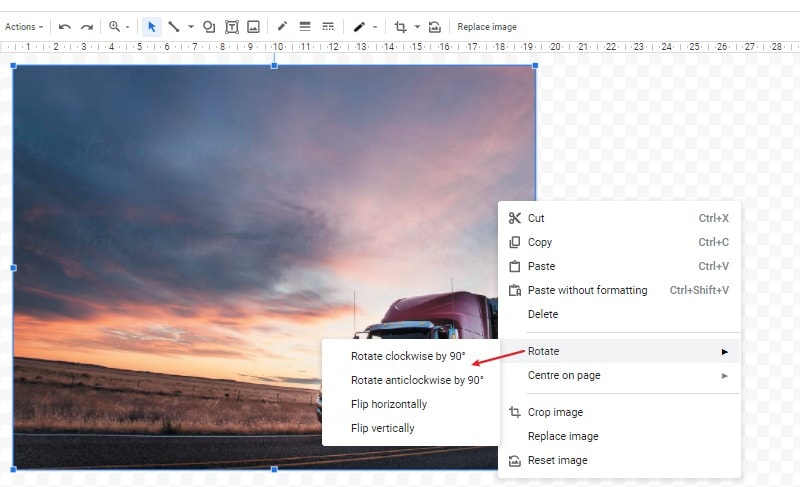
Le meilleur logiciel PDF
Tout en reconnaissant l'importance des logiciels de traitement de texte, il est important de garder à l'esprit que de nombreux fonctionnaires préfèrent utiliser le format de fichier PDF comme norme de visualisation des documents. Dans ce cas, il se peut que vous soyez amené à modifier une révision qui a été abordée après un aperçu. Pour cela, un éditeur PDF peut sembler une option appropriée pour éditer et gérer un document PDF directement. PDFelement est une option impressionnante pour un éditeur PDF qui fournit un ensemble très exquis de fonctionnalités à ses utilisateurs pour éditer et gérer les fichiers PDF.
 100% sécurité garantie
100% sécurité garantie  100% sécurité garantie
100% sécurité garantie  100% sécurité garantie
100% sécurité garantie  100% sécurité garantie
100% sécurité garantie - Convertissez les fichiers PDF dans tous les formats Microsoft Office, images, HTML, etc.
- Ajoutez des commentaires, un filigrane, un fond, des numéros de page, etc. dans le PDF.
- Protégez votre contenu par des mots de passe ou en supprimant les informations importantes.
- Convertissez les documents numérisés en fichiers PDF consultables et modifiables.
- Insérez des formulaires PDF à remplir et extrayez des données des formulaires.
- Modifiez et ajoutez facilement du texte, des images ou d'autres objets PDF.
Comment faire pivoter une image dans un PDF à l'aide de PDFelement
Tout en développant une narration sur la façon de retourner une image dans Google Docs, il est important de la considérer par rapport à un fichier PDF. PDFelement peut fournir les outils élémentaires pour la rotation d'une image dans n'importe quel fichier PDF ; cependant, il suit une certaine procédure qui le rend simple et convaincant. Pour avoir une bonne connaissance du processus de rotation d'une image dans un fichier PDF, vous devez consulter le guide fourni ci-dessous.
 100% sécurité garantie
100% sécurité garantie  100% sécurité garantie
100% sécurité garantie  100% sécurité garantie
100% sécurité garantie  100% sécurité garantie
100% sécurité garantie Étape 1. Importer le fichier PDF
Une fois le logiciel téléchargé et installé, vous devez lancer et sélectionner l'option " Ouvrir un fichier " pour importer un fichier PDF depuis le répertoire local.

Étape 2. Accéder à l'option d'édition
Après avoir ouvert un fichier, vous devez accéder à " Editer " pour ouvrir un nouveau sous-menu et sélectionner le bouton " Editer le texte et l'objet image " pour modifier l'image.
Étape 3. Rotation de l'image
Lorsque l'édition est activée dans le document, vous devez taper sur l'image pour ouvrir un panneau sur le côté droit du document. Avec quatre boutons différents disponibles pour la rotation de l'image, vous pouvez sélectionner n'importe lequel d'entre eux pour configurer l'image sous n'importe quel angle. Vous pouvez faire pivoter votre image sur un certain angle grâce à un rotateur circulaire présent en haut de l'image.
 100% sécurité garantie
100% sécurité garantie  100% sécurité garantie
100% sécurité garantie  100% sécurité garantie
100% sécurité garantie  100% sécurité garantie
100% sécurité garantie 
Téléchargement gratuit ou Acheter PDFelement
Téléchargement gratuit ou Acheter PDFelement
 100% sécurisé |
100% sécurisé |




Clara Durand
chief Editor